今天要來講"晶格"指令,晶格指令也稱為"結構線框"指令,根據物件的分段數,使模型執行線框顯示。
1.基本操作
在視圖中選擇已經編輯過的物件模型,切換到指令面板的修改選項,按 下拉按鈕,在下拉列表中選擇"晶格"指令,設定參數,如圖11-1。
下拉按鈕,在下拉列表中選擇"晶格"指令,設定參數,如圖11-1。
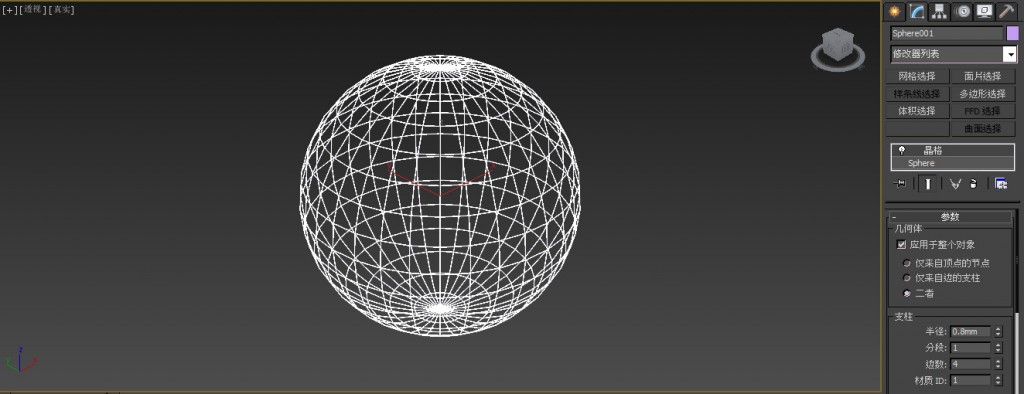
圖11-1
2.參數說明
3.實戰應用:竹簍
在上視圖中建立圓柱體物件,半徑為25mm,高度為100mm,端面分段為2,其他參數不變,如圖11-2。
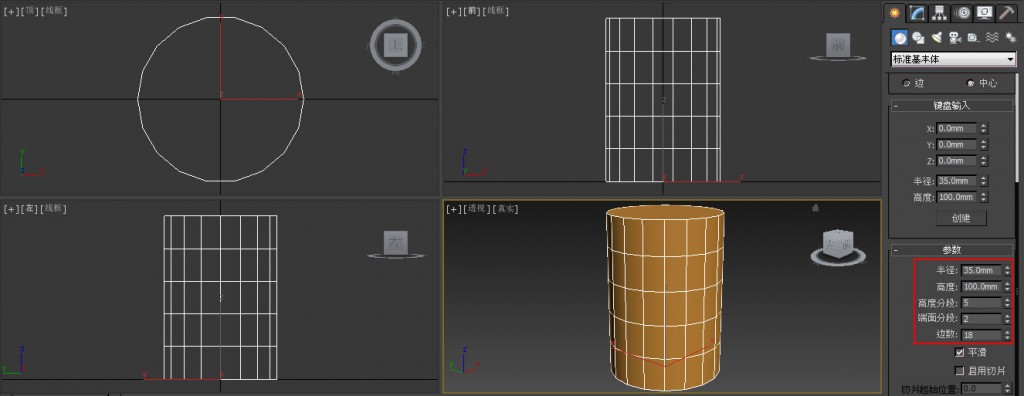
圖11-2
選擇圓柱體,按數字【1】切換到修改選項,按 下拉按鈕,在下拉列表中"錐形"指令,設定參數,如圖11-3。
下拉按鈕,在下拉列表中"錐形"指令,設定參數,如圖11-3。
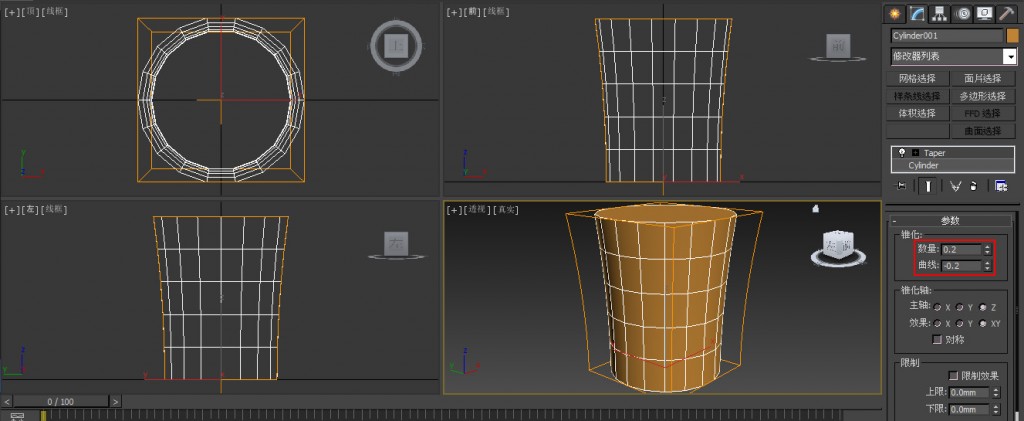
圖11-3
在修改選項中,按 添加扭曲指令,設定參數,如圖11-4。
添加扭曲指令,設定參數,如圖11-4。
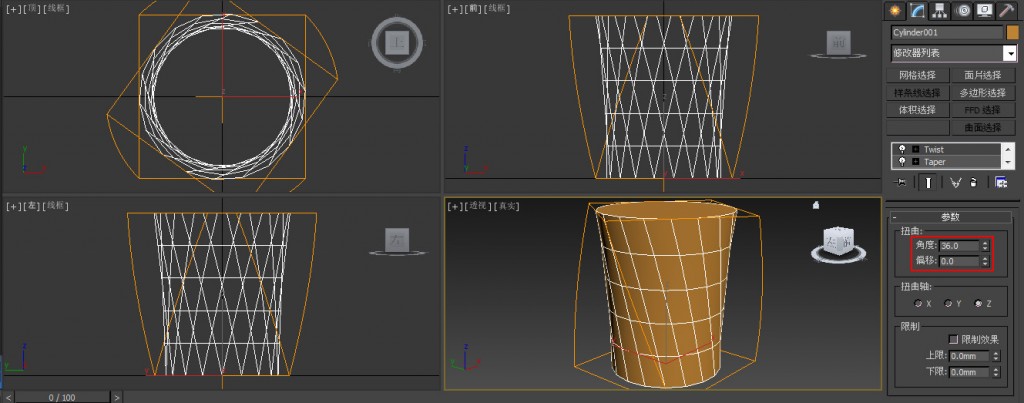
圖11-4
將當前視圖切換到透視圖,按【F4】切換顯示效果為"平滑+高光",對物件按右鍵,在彈出的快捷選單中選擇"轉換為/轉換為可編輯多邊形"指令,如圖11-5。
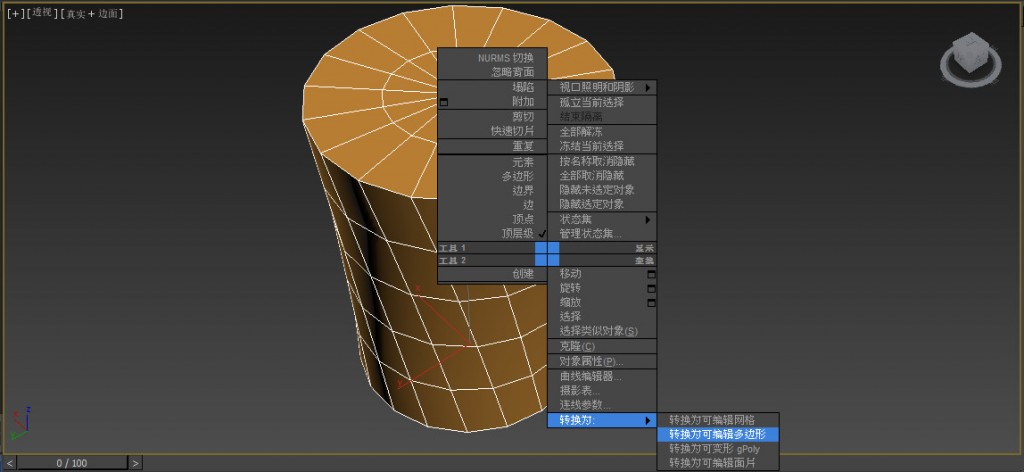
圖11-5
在編輯多邊形指令上,按數字【4】,將編輯方式設定為多邊形,選中"忽略背面"複選框,選擇上方的所有區域,如圖11-6。
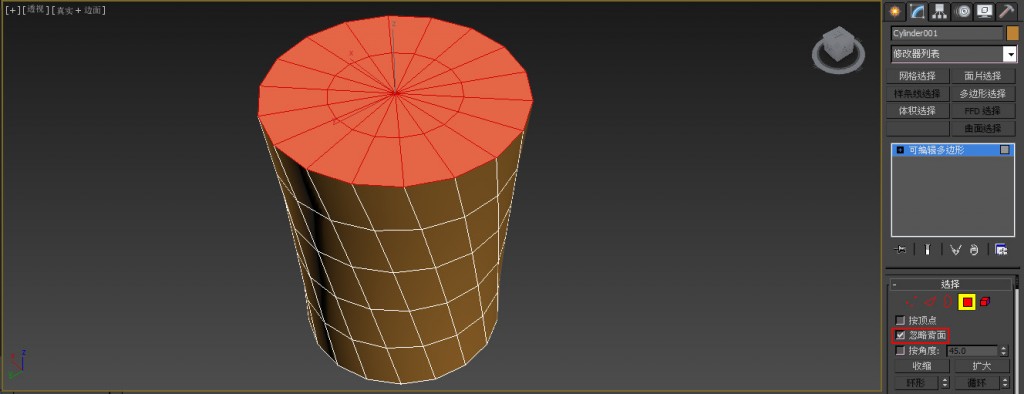
圖11-6
按【Del】將其刪除,按 添加晶格指令,設定參數,如圖11-7。
添加晶格指令,設定參數,如圖11-7。
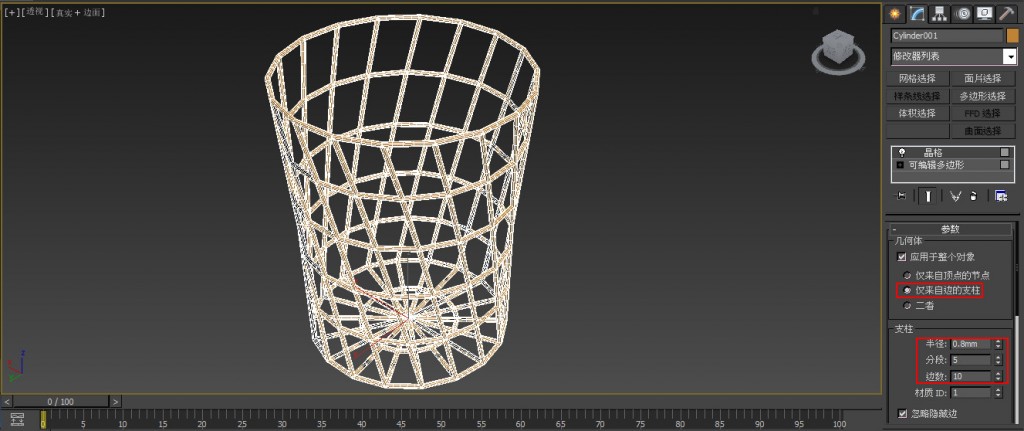
圖11-7
將竹簍模型原地鏡像複製一個,適當地進行旋轉,調整垂直方向網格與網格之間之間的距離,盡量將其連接在一起,如圖11-8。
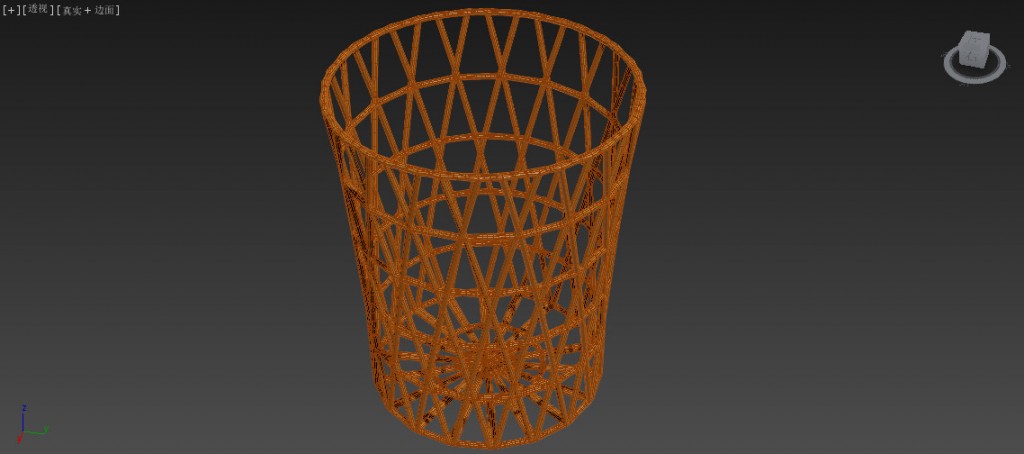
圖11-8
今天內容就到這裡,只要結合多個指令,就可以畫出各式各種的東西,3ds Max真的很有趣對吧!
另外,今天發現有人追蹤我的文章耶!(灑花~~![]() )感謝大大們還有在看我的文章,我會盡量完成這30天的文章的!
)感謝大大們還有在看我的文章,我會盡量完成這30天的文章的!![]()
P.S 以上內容取自於<3ds Max 2016 從入門到精通>
